
-
kk录像机下载
大小:17.8MB语言:简体中文 类别:屏幕录像系统:WinAll

标签:
大家好,h9d小编来为大家解答发布kk录像机下载v2.9.2.1官方免费版的下载地址。kk录像机很多网友还找不到下载链接,现在让我们一起来介绍下kk录像机v2.9.2.1官方免费版PC版,希望能帮助到你!
kk录像机是一款功能非常强大的屏幕录像软件。该软件集成了屏幕录像和视频编辑两个功能。录制视频后,用户可以直接进行一些简单的编辑工作。包括添加字幕、视频剪辑、添加背景音乐等,无需使用其他视频编辑工具处理视频,非常实用,需要朋友快速下载!
屏幕录像:支持电脑或手机屏幕上的操作过程,如:网络教学、软件操作、课件制作等,是学校、企业、单位必备的录屏软件;
游戏录像:支持激活所有游戏视频录制,如:英雄联盟、守望先锋、DNF、各类单机游戏等;
视频录制:支持录制各大视频网站或用于播放器播放的视频或是在线聊天信息等视频录制,如:优酷、爱奇艺、直播视频、视频播放器播放的视频、QQ视频、YY视频等;
剪切合并:支持视频片段随意剪切,多个视频快速合并等;
视频特效:支持视频添加字幕、音乐、水印图片等;
压缩上传:支持智能压缩,各大视频网站一键轻松上传,超清标识轻松获取;
三种模式:全屏模式、区域模式、帧率模式
KKCapture如何录制游戏视频?
第一步:选择录制模式
KK录像机针对不同的录制对象分为3种录制模式,开始录制前必须选择合适的录制模式。
第二步:录制开始- 停止
a. 如果您选择的是全屏模式或区域模式,模式右边显示的1400x1050表示即将录制的视频尺寸,区域模式拖动黄色矩形边角可任意调节录制的视频范围。点击【开始】按钮或按Ctrl+F9(默认)开始录制;如需暂停录制,再点击【暂停】按钮或按Ctrl+F9;点击【结束】按钮或按Ctrl+F10停止录制。
帧率显示: 在游戏左上角实时显示游戏每秒播放的帧数(FPS),通过它您可以实时感知游戏的运行效果。
游戏截图: 按F11(默认),立刻截取整个游戏画面,并保存在预设目录。
视频录制: KKCapture使用实时采集游戏画面和系统声音,压缩制成视频文件。游戏影响非常小,录像时绝对不卡。录制生成WMV格式,文件体积小,不用压缩就可以直接上传视频网站,也可以用暴风影音等播放器直接观看。操作非常简单,进入游戏后, 看到游戏左上角出现黄色帧率数字(FPS)后,按热键F9(默认),数字变成红色,表示正在录制。再按F9停止,文件自动保存在预设目录下。
加载全部内容

嗨格式录屏大师下载1.18MB80人在玩大家好,h9d小编来为大家解答发布嗨格式录屏大师下载v3.5.23.146 vip绿色版的下载地址。嗨格式录屏大师很多网友还找不到下载链接,现在让我们一起来介绍下嗨格式录屏大师v3.5.23.14
下载
Ev录屏电脑版下载21.8MB69人在玩大家好,h9d小编来为大家解答发布Ev录屏电脑版下载v4.1.4绿色版的下载地址。EV录屏电脑版很多网友还找不到下载链接,现在让我们一起来介绍下EV录屏电脑版v4.1.4绿色版,希望能帮助到你!
下载
录屏软件电脑版免费信荐金舟录屏大师 下载34.8MB25人在玩大家好,h9d小编来为大家解答发布录屏软件电脑版免费信荐金舟录屏大师 下载的下载地址。录屏软件电脑版免费信荐金舟录屏大师很多网友还找不到下载链接,现在让我们一起来介绍下录屏软件电脑版免费信荐金舟录
下载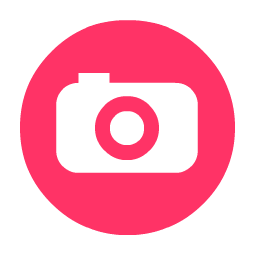
GIF动画录制软件GifCam下载567KB25人在玩大家好,h9d小编来为大家解答发布GIF动画录制软件GifCam下载v7.0汉化版单文件的下载地址。GIF动画录制软件GifCam电脑版很多网友还找不到下载链接,现在让我们一起来介绍下GIF动画录
下载
KK录像机下载4.83MB24人在玩大家好,h9d小编来为大家解答发布KK录像机下载v2.9.8 绿色绿色版的下载地址。KK录像机电脑版很多网友还找不到下载链接,现在让我们一起来介绍下KK录像机电脑版v2.9.8 绿色绿色版,希望能
下载
BB FlashBack屏幕录像软件下载34.5MB22人在玩大家好,h9d小编来为大家解答发布BB FlashBack屏幕录像软件下载v5.37.4397 中文绿色版的下载地址。BB FlashBack屏幕录像软件很多网友还找不到下载链接,现在让我们一起来
下载
傲软录屏(免费录屏软件绿色版)下载1.89MB22人在玩大家好,h9d小编来为大家解答发布傲软录屏(免费录屏软件绿色版)下载v2022免费版的下载地址。傲软录屏(免费录屏软件很多网友还找不到下载链接,现在让我们一起来介绍下傲软录屏(免费录屏软件v202
下载
Ev录屏绿色版下载23M20人在玩大家好,h9d小编来为大家解答发布Ev录屏绿色版下载v4.3的下载地址。EV录屏很多网友还找不到下载链接,现在让我们一起来介绍下EV录屏v4.3PC版,希望能帮助到你!
下载
vSPlayer海康威视硬盘录像文件播放器下载24.38MB19人在玩大家好,h9d小编来为大家解答发布vSPlayer海康威视硬盘录像文件播放器下载v8.5.1绿色版的下载地址。VSPlayer海康威视硬盘录像文件播放器电脑版很多网友还找不到下载链接,现在让我们一
下载
超级录屏下载61.9MB18人在玩大家好,h9d小编来为大家解答发布超级录屏下载v10.2 官方免费版的下载地址。超级录屏电脑版很多网友还找不到下载链接,现在让我们一起来介绍下超级录屏电脑版v10.2 官方免费版PC版,希望能帮助
下载